企业微信视频会议怎样切换镜头_企业微信视频会议切换镜头图文教程
随着科技的发展,手机在我们的生活中扮演了很重要的角色,手机在便利我们生活的同时,也会对我们造成很重要的影响.手机已经成为了我们的必需品,不仅是通讯工具,而且很大程度上都是娱乐功能。人们在沟通、社交、娱乐等活动中越来越依赖于手机app软件(app,英文application的简称,即应用软件)。手机软件是通过分析,设计,编码,生成软件,而手机软件是一种特殊的软件。
企业微信视频会议怎么切换镜头?有时候我们在使用企业微信进行视频会议的时候,想切换镜头,怎么操作呢,下面这篇文章主要介绍了企业微信视频会议切换镜头教程,需要的朋友可以参考下。
企业微信视频会议切换镜头教程
第一步打开企业微信,进去工作台,点击会议,如下图所示:
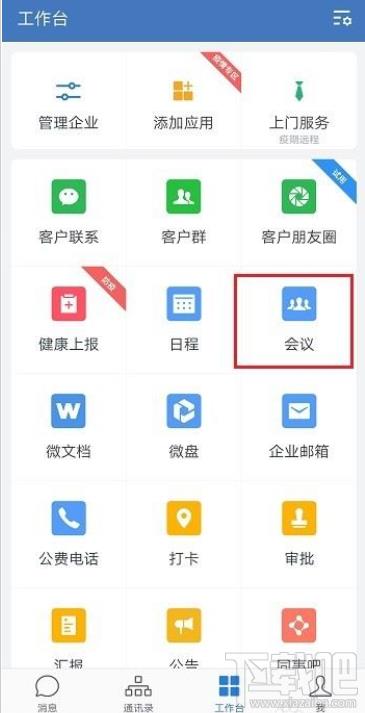
第二步进去会议之后,点击快速会议,选择视频会议,如下图所示:
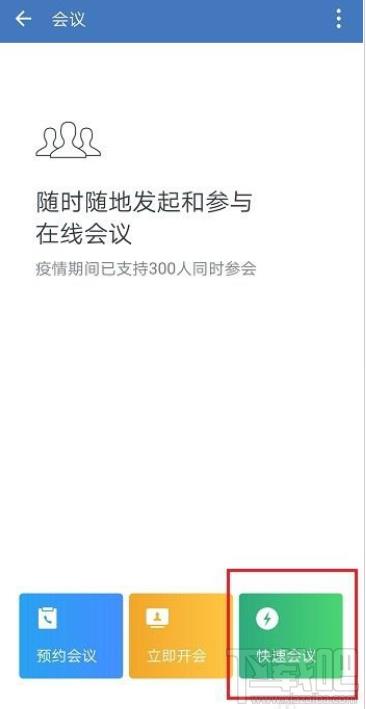
第三步进去视频会议界面之后,点击中间的视频拍摄区域,如下图所示:
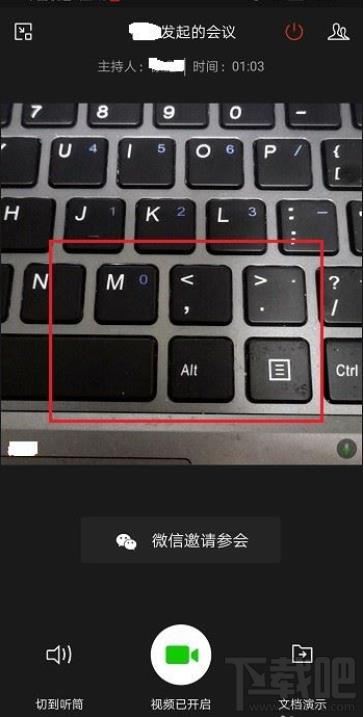
第四步进去之后,可以看到全屏视频,点击翻转镜头,如下图所示:
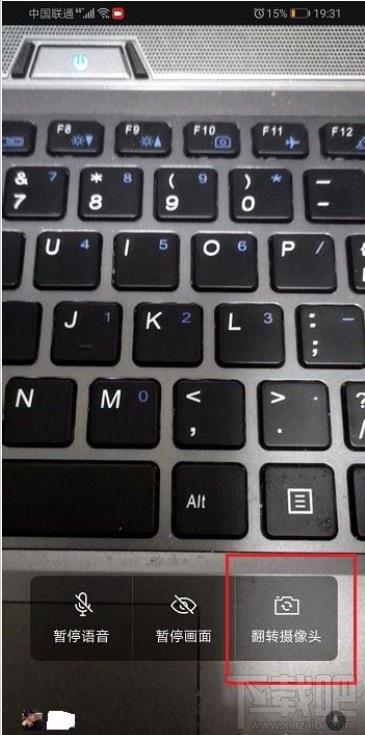
第五步点击翻转镜头,可以看到已经成功切换了镜头,如下图所示:
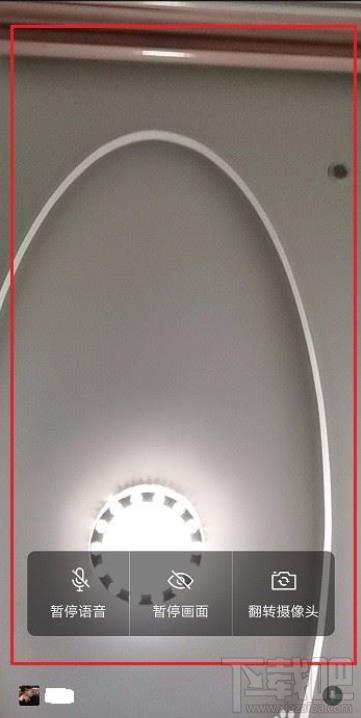
手机APP这些安装在手机里面丰富多彩的软件,让我们的生活更加方便和精彩。游戏、社交、购物、视频、音乐、学习......我们可以随时随地,随处进行。
……